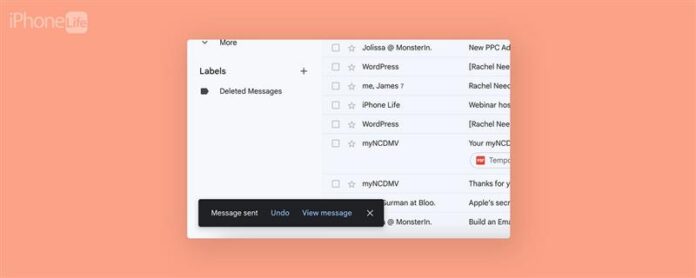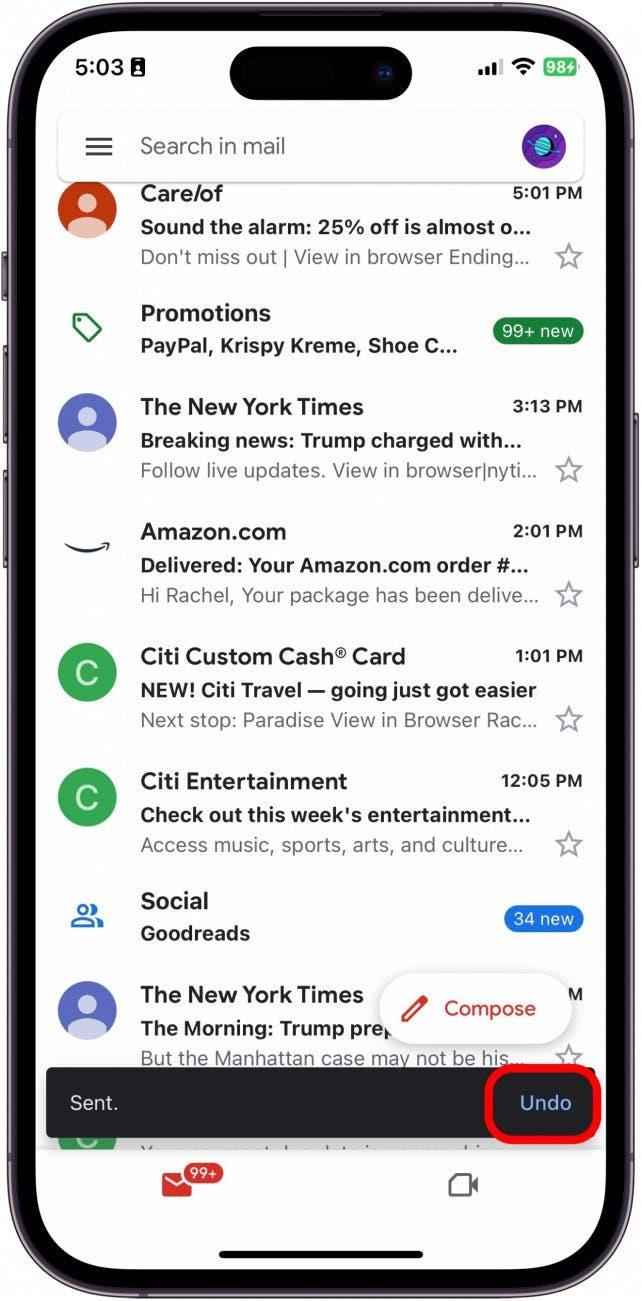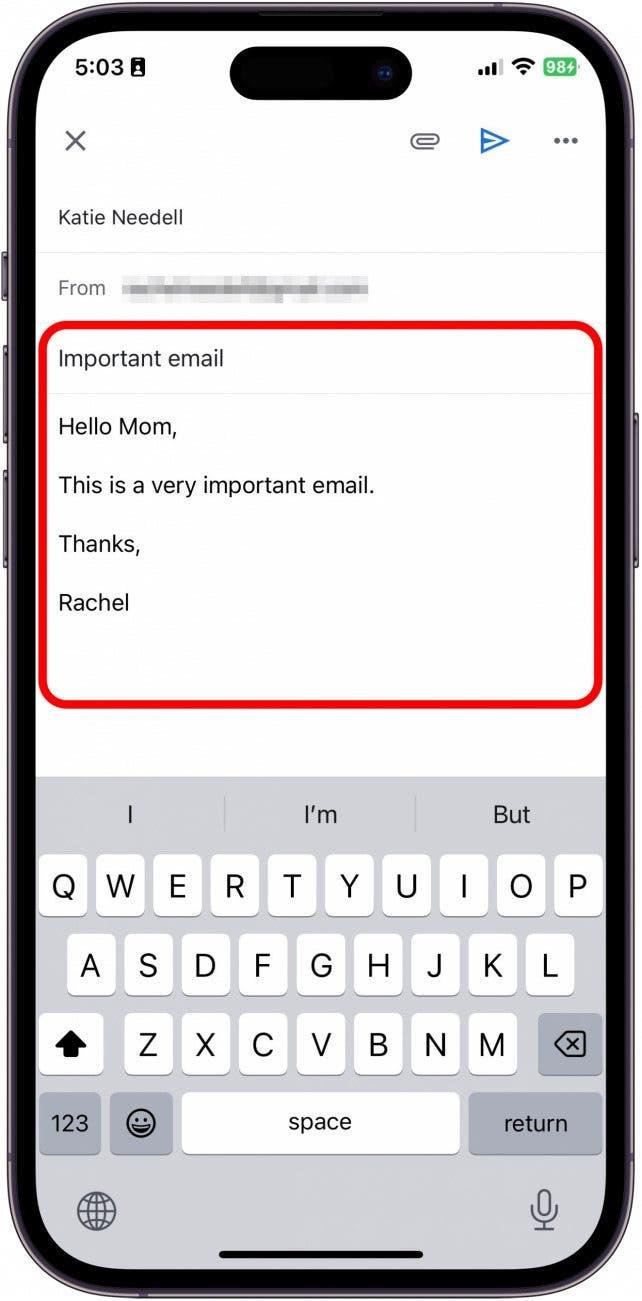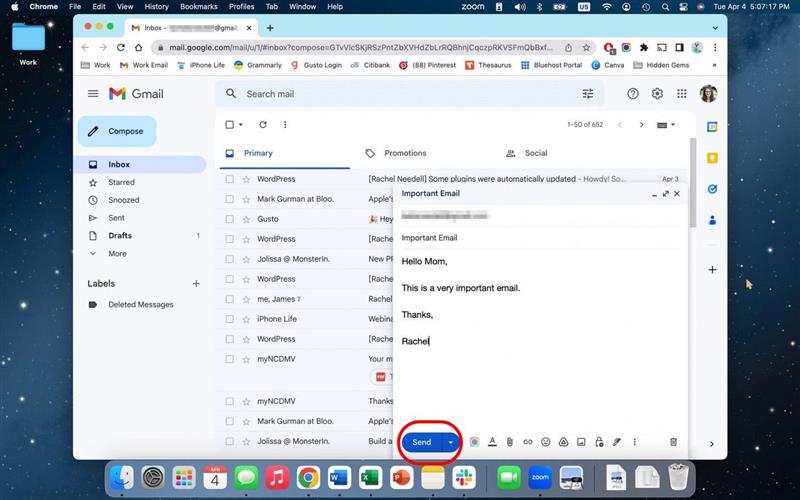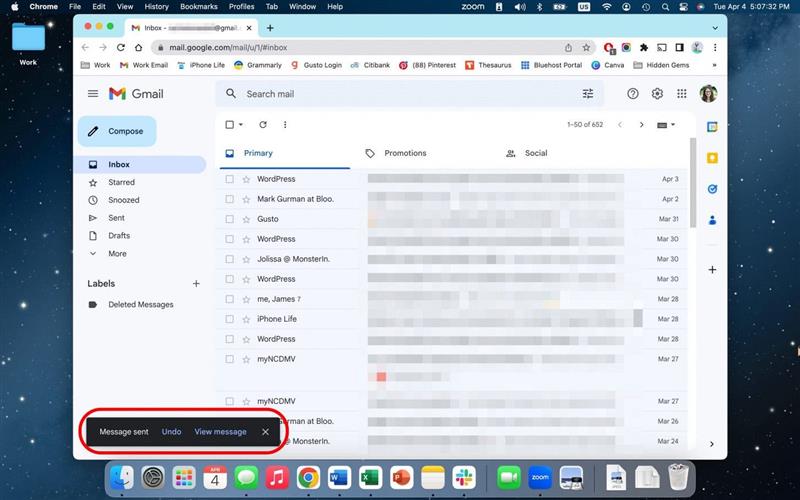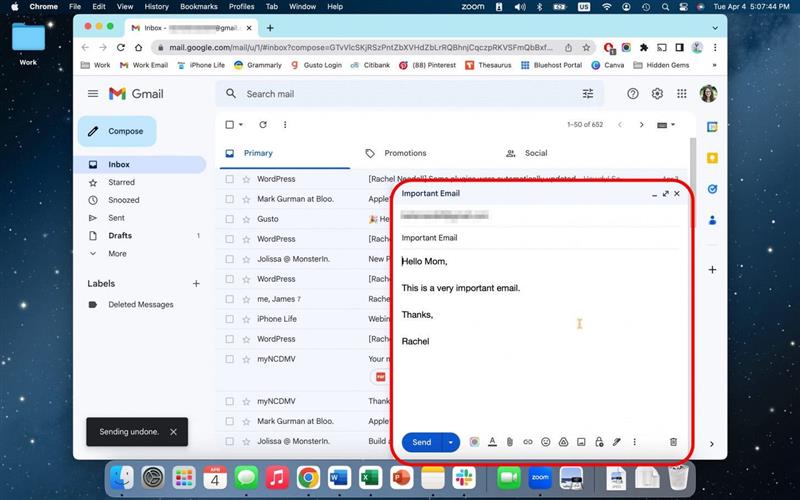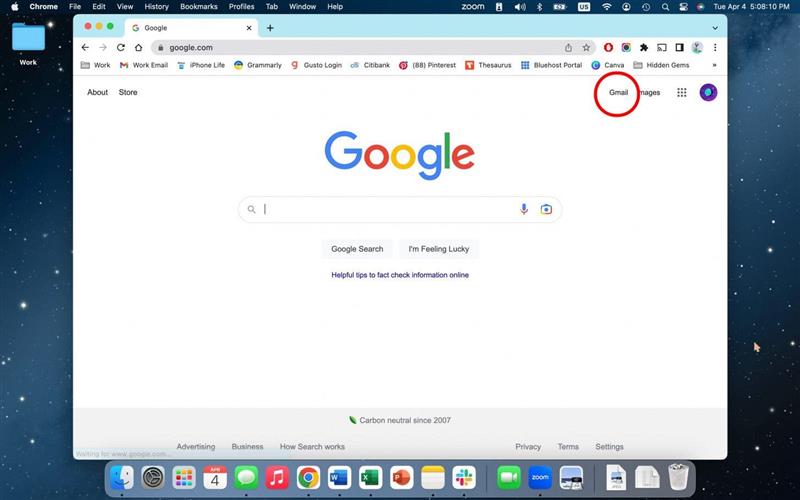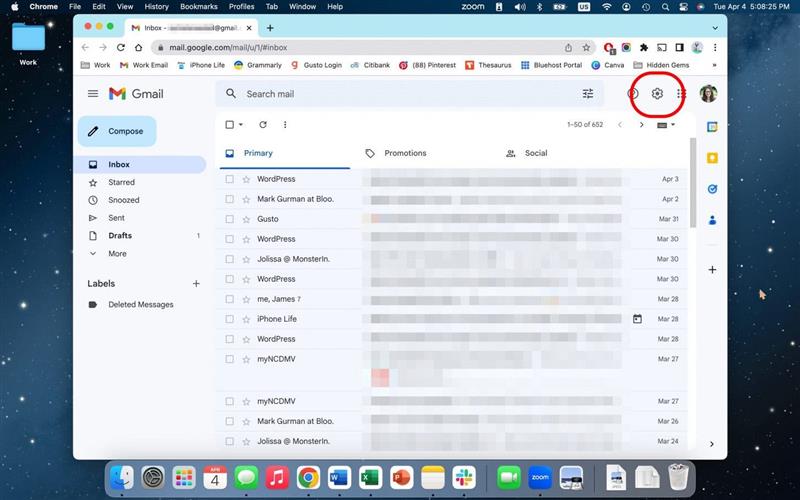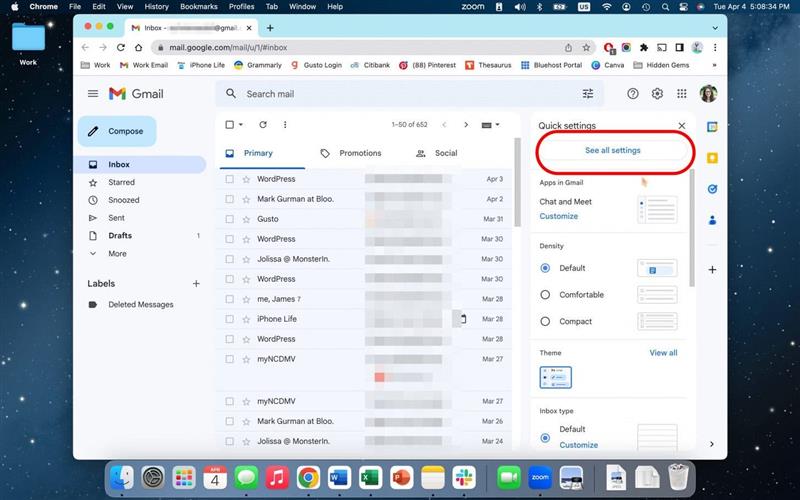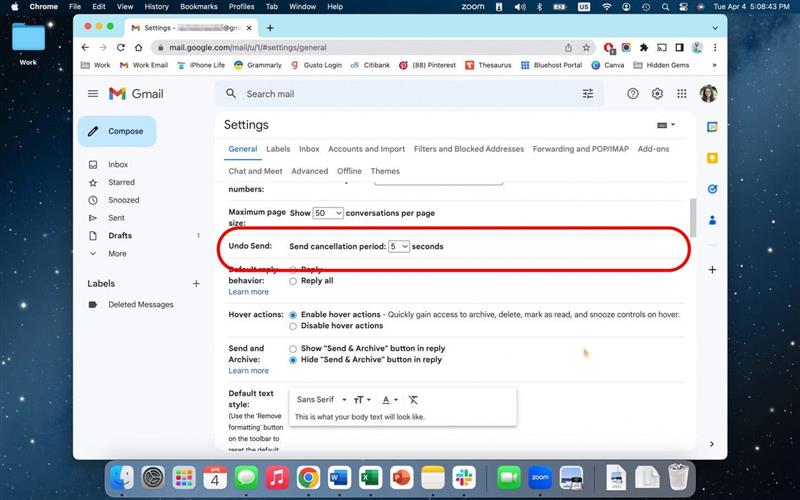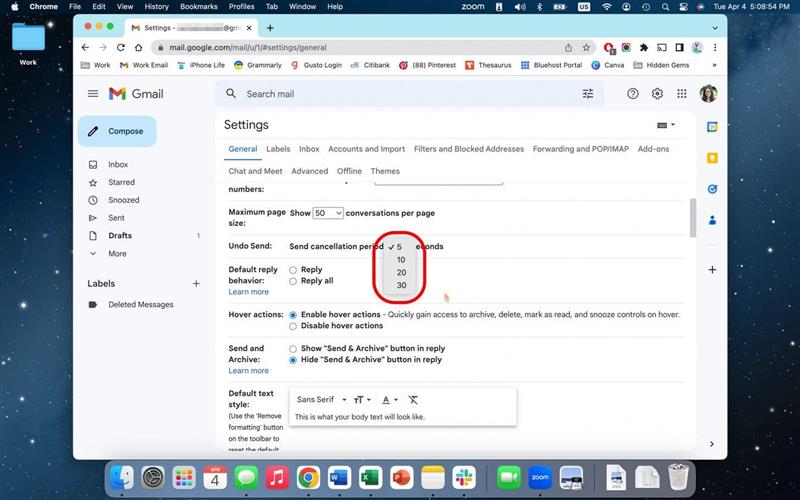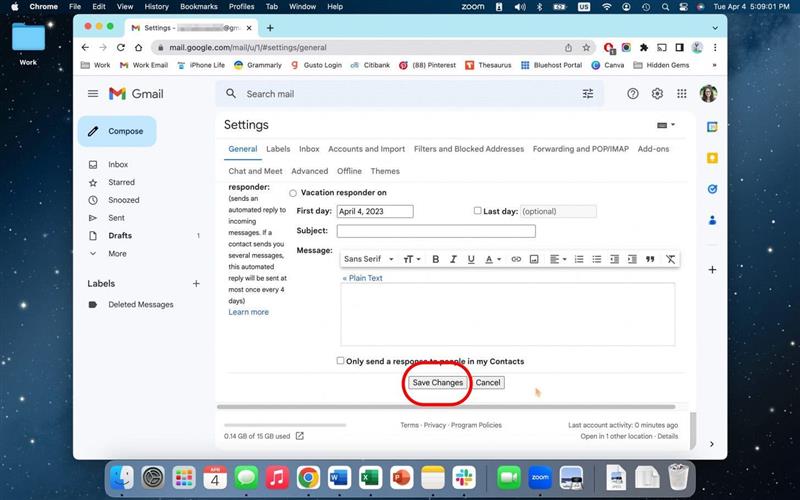Hepimiz bir e -posta gönderme ve eki unutma veya utanç verici yazım hataları bırakma hatasını yaptık. Neyse ki, Gmail kullanıyorsanız, gönderdikten sonra 30 saniyeye kadar bir e -postayı açma yeteneğine sahipsiniz! İster uygulamayı veya Web sürümünü kullanıyor olun, Gmail’deki e -postaların nasıl açılacağına başlayacağız.
Gmail uygulamasında bir e -posta nasıl yapılır
Gmail’de bir e -posta gönderirken bir hata yaptıysanız, panik yapmayın! Yeterince hızlı yakalarsanız düzeltmek çok basittir. Apple cihazlarını kullanma ile ilgili ipuçlarını seviyorsanız, ücretsiz günün ipucu < !
- E -postanızı Gmail uygulamasına göndermek için gönder düğmesine dokunun.
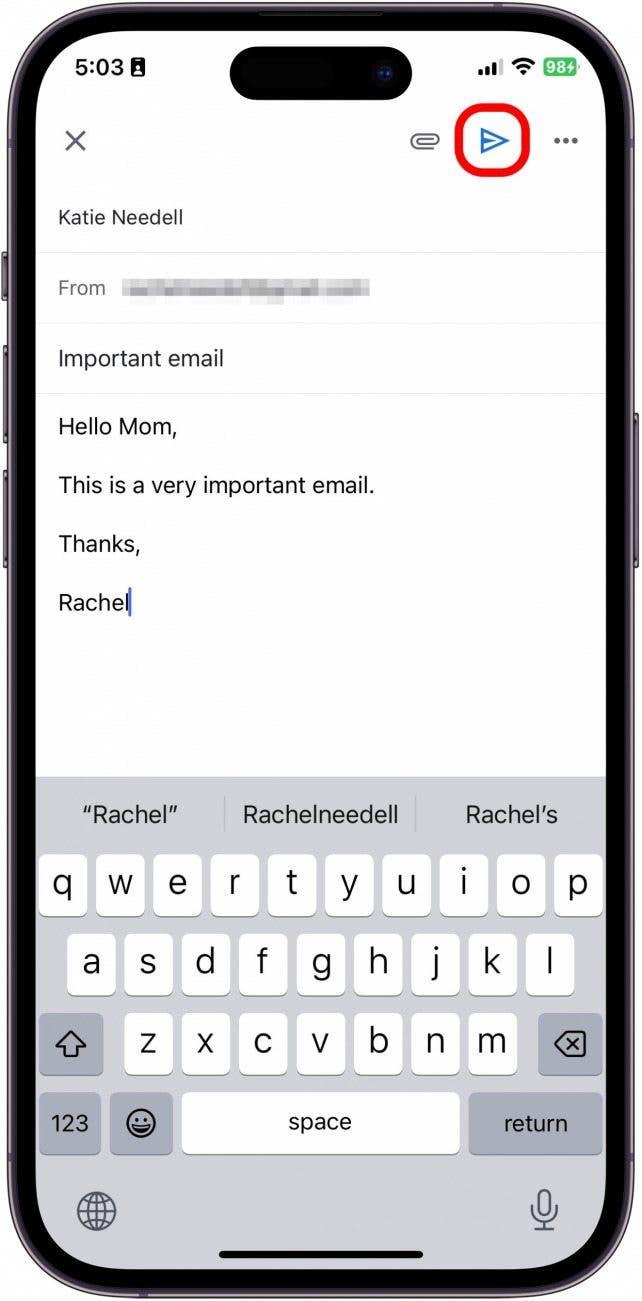
- Bir saniye sonra, “mesaj gönderilen” yazan bir bildirim açılır. Geri Al tapın.

- Buradan, orijinal e -postanızı düzenleyebilir ve değiştirebilirsiniz.

İhtiyacınız olan değişiklikleri yapar yapmaz mesajı tekrar gönderebilirsiniz. Ya da, e -postayı hiç göndermenize gerek olmadığına karar verirseniz, taslağınızı silebilirsiniz ve kimse daha akıllı olmayacaktır.
Gmail’de masaüstünde bir e -posta nasıl hatırlanır
Masaüstünüzü kullanırken Gmail web sitesindeki bir e -postayı ertelemek için temel olarak aynı işlemdir.
- E -postanızı göndermek için gönder ‘ı tıklayın.

- “Mesaj gönderilen” yazan bir bildirim açıldığını göreceksiniz. Geri Al tapın.

- Buradan, orijinal e -postanızı düzenleyebilir ve değiştirebilirsiniz.

Pencere süresini nasıl artırılır veya azaltılır
Tercihlerinize bağlı olarak, Gmail ile, aslında bir mesajı doğrulamak için ne kadar zaman ayırmanız gerektiğini özelleştirme seçeneğiniz var. Bir mesajı doğrulamak istediğiniz süreyi seçerken, Gmail’in e -postalarınızı bu süre boyunca göndermeye devam edeceğini, bunları iptal etme şansı vermek için dikkate alın. Dolayısıyla, 30 saniye seçerseniz, e -postalarınız hit gönderinizden sonra 30 saniye göndermez.
- Bilgisayarınızda Gmail’e gidin.

- Sağ üstteki Ayarlar simgesini tıklayın.

- Tıklayın Tüm ayarlara bakın .

- Göndermenin yanında, İptal Dönemi Gönder için açılır menüyü tıklayın.

- Buradan 5, 10, 20 veya 30 saniye arasından seçim yapabilirsiniz.

- Ardından Değişiklikleri Kaydet’i tıklayın .

İster uygulamayı veya web tarayıcı sürümünü kullanıyor olun, Gmail’den bir e-postayı ertelemek için yapmanız gereken tek şey budur.